Après le Nexus 4 et 7, Chanfire a également créé le package CF-Auto-Root pour Nexus 10 qui vous permet d’obtenir en un clic (daPC), le Root de votre tablette. De cette façon, vous pouvez obtenir les autorisations super administrateur sans utiliser une trousse à outils qui peut être trop complexe pour certains (ou tout simplement pas compatible avec Mac et Linux)
Fichiers nécessaires:
- Télécharger: Auto-CF-Root-manta-mantaray-nexus10.zip
- Éteignez votre Nexus 10 et tournez-le dans le mode Fastboot (Appuyer sur VolUp + VolDown + Power +)
- Selon le système d’exploitation, décompresser l’archive téléchargée et exécutez les commandes suivantes:
- – Windows:
- – Exécuter Root-windows.bat
- – Linux
- – chmod + x Root-linux.sh
- – Exécuter Root-linux.sh
- – Mac OS X
- – chmod + x Root-mac.sh
- – Exécuter Root-mac.sh








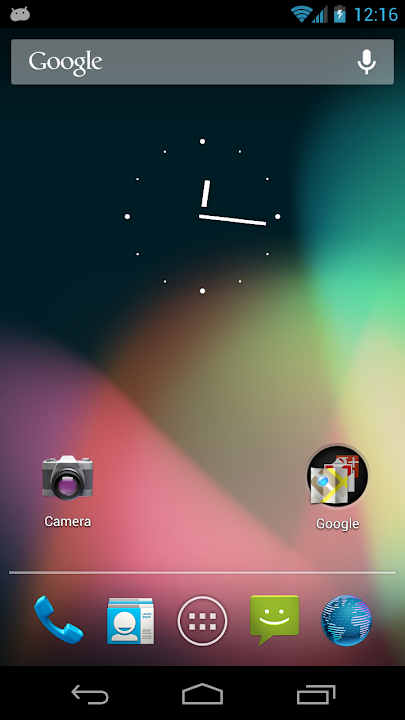
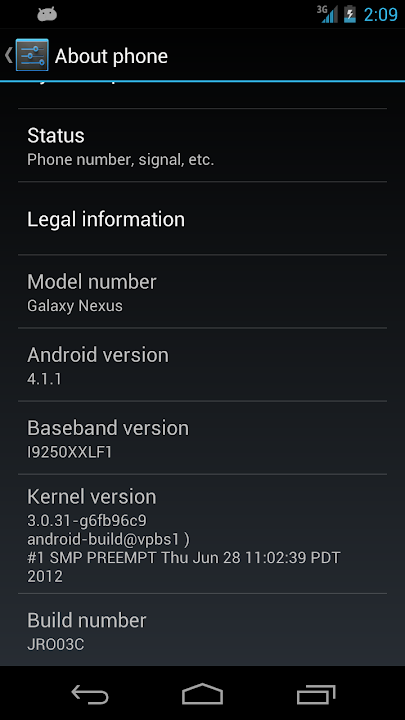
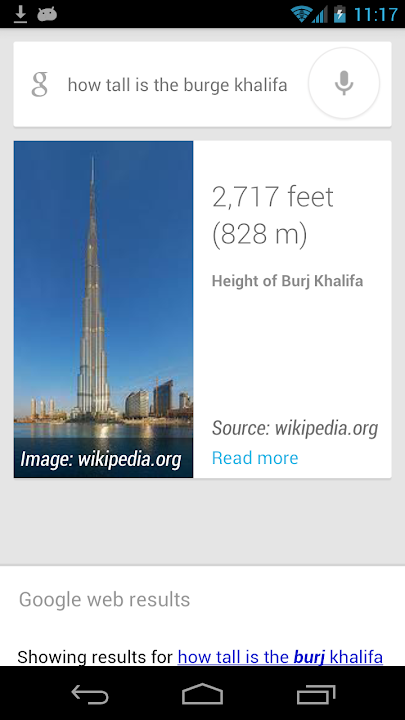




Vous devez être connecté pour poster un commentaire.